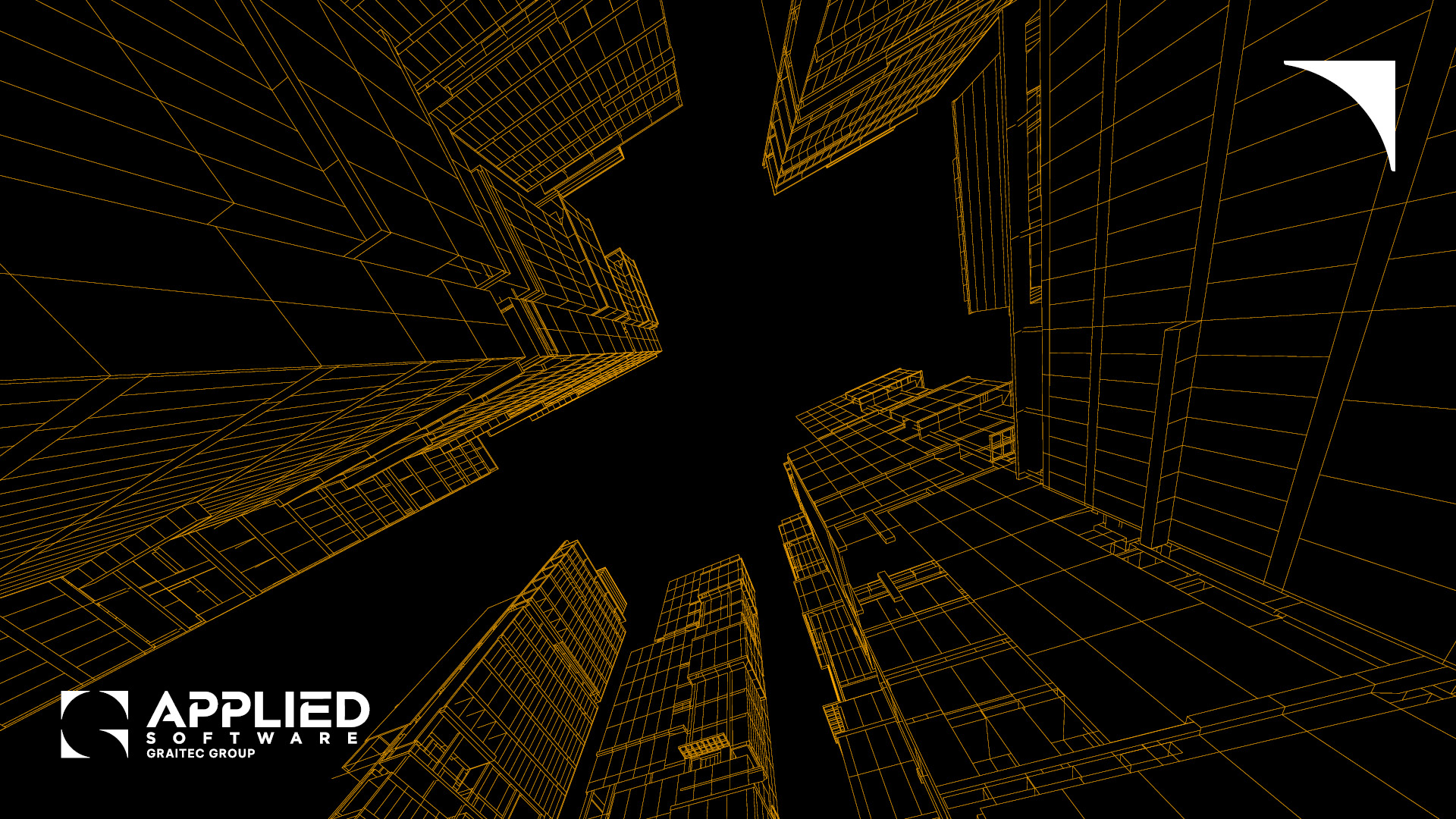从历史上看,与每一个新版本的欧特克软件用户运行多用户(网络)版本需要下载新版本的Autodesk许可证管理器(LMTOOLS)。这必须做,因为旧版本的LMTOOLS不会运行更新的软件,但是LMTOOLS的新版本将新旧软件运行。
所以每次发布我们发现用户有LMTOOLS卸载旧版本,安装新版本,然后再通过配置过程。记住,老LMTOOLS不会运行更新的软件,但较新的LMTOOLS将运行旧的软件。下面是一个不错的小提示如何更新当前版本的LMTOOLS无需卸载旧版本,从而让用户更快地启动和运行。
遵循以下步骤来更新旧版本。
-
- 获得你的新许可证文件在相同的位置,并将其当前的许可文件。
- 在服务器上托管许可管理器,启动LMTOOLS。
- 导航到“启动/停止/重读”选项卡。
- 复选框旁边的“强制关闭服务器”,选择“停止服务器”按钮。这只会停止许可证管理器服务,不像语法建议关闭服务器。
- 当你看到消息“停止服务器”的底部LMTOOLS对话框,继续LMTOOLS密切。
- 使用Windows资源管理器或文件浏览器,导航到LMTOOLS和备份的位置这四个可执行文件:adskflex.exe,lmgrd.exe,lmtools.exe和lmutil.exe。如果您使用默认位置安装LMTOOLS然后你应该能够在这里找到它:
- 软件在2017年之前:C:项目经理FilesAutodeskNetwork许可证
- 2017年软件和更新:C: AutodeskNetwork许可证管理器
- 虽然在服务器,下载更新的exe文件:2022年LMTOOLS更新文件(这些文件也适用于2023种产品)。拯救他们为你各自的软件许可证管理器文件夹。如果你得到一个许可的错误,将文件保存到桌面,然后把他们移到许可证马槽文件夹。一旦完成你现在应该有11.18.0.0版本的Autodesk许可证管理器安装。验证、发射LMTOOLS,选择“帮助”下拉菜单,并选择“关于”。在出现的对话框中查看版本:

- LMTOOLS发射。
- 导航到“配置服务”选项卡。
- 选择“浏览”按钮旁边的“道路许可证文件”并导航到并选择新的许可证文件。
- 选择“保存服务”按钮在右上角的LMTOOLS对话框。
- 确认保存服务。
- 选择“启动/停止/重读”选项卡。
- 选择“启动服务器”按钮。